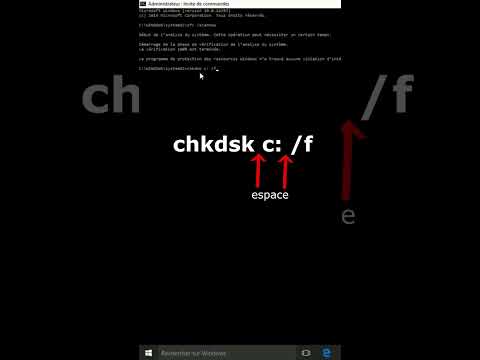Vous devez désactiver la fonctionnalité Heure d'affichage ajoutée à iOS 12 pour vous débarrasser de cette notification. Malheureusement, si vous souhaitez utiliser Screen Time, il n’ya aucun moyen de désactiver ces notifications de rapports hebdomadaires.
Pour désactiver la durée de l'écran, ouvrez votre application Paramètres et appuyez sur la catégorie «Durée de l'écran». Il apparaît en haut de la liste, sous «Ne pas déranger».



Malheureusement, il n’ya aucun moyen de désactiver les notifications Heure de l'écran dans Paramètres> Notifications, là où vous vous attendez. Nous espérons que Apple fournira cette option dans le futur. Pour l'instant, tout ce que vous pouvez faire est de désactiver Screen Time lui-même.